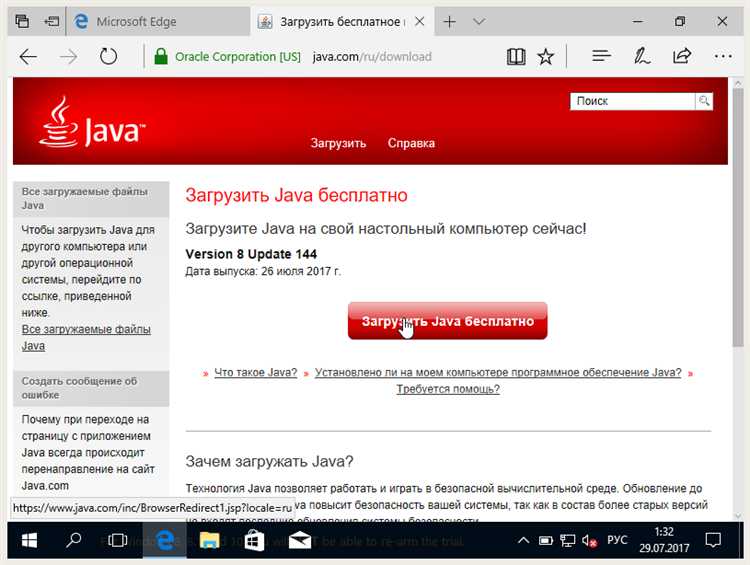
Когда вы видите уведомление «Java update available», это означает, что новая версия Java готова для установки. Такие обновления могут включать важные исправления безопасности, улучшения производительности и новые возможности, которые помогут избежать уязвимостей и повысить стабильность работы приложений, использующих Java. Игнорировать эти уведомления может привести к угрозам безопасности и снижению совместимости с современными программами.
Обновление Java не только улучшает функциональность, но и обеспечивает соответствие актуальным стандартам и требованиям программного обеспечения. Если обновления не будут установлены вовремя, старые версии Java могут стать уязвимыми для атак, так как они перестанут получать поддержку от разработчиков. Это может повлиять на безопасность вашей системы, особенно если вы используете Java в браузерах или других интернет-программах.
Чтобы установить Java update, достаточно следовать нескольким простым шагам. Во-первых, откройте панель управления Java. Обычно уведомления о новых версиях появляются автоматически, и достаточно нажать на кнопку обновления. В некоторых случаях обновление нужно будет скачать вручную с официального сайта Oracle. Важно следить за тем, чтобы новая версия была совместима с вашей операционной системой и установленными приложениями.
Как узнать, что обновление Java доступно
Для того чтобы узнать о доступности обновлений Java, можно использовать несколько методов. Ниже представлены основные способы, с помощью которых вы сможете отслеживать наличие обновлений.
- Автоматическое уведомление – Java может сообщать о новых обновлениях через специальный механизм уведомлений. В случае, если обновление доступно, появляется всплывающее окно с предложением установить новую версию.
- Java Control Panel – В настройках панели управления Java (Java Control Panel) можно проверять наличие новых обновлений вручную. Для этого откройте панель через меню «Пуск» на Windows или через поиск на Mac, перейдите на вкладку «Обновления» и нажмите «Проверить обновления». Если обновления доступны, система предложит их установить.
- Сайт Oracle – Регулярно проверяйте на официальном сайте Oracle, доступна ли новая версия Java. На странице загрузок всегда указана актуальная версия программы.
- Командная строка – Для более опытных пользователей существует возможность проверить актуальность установленной версии с помощью командной строки. Команда
java -versionпозволяет узнать текущую версию Java, после чего вы можете сравнить её с последней доступной на официальном сайте. - Механизмы обновления для корпоративных пользователей – Для пользователей, работающих в корпоративных сетях, обновления могут управляться системами централизованного обновления, такими как WSUS (Windows Server Update Services) или аналогичными инструментами. В этом случае обновления будут происходить автоматически или по запросу администратора.
Шаги для скачивания последней версии Java
Для скачивания последней версии Java выполните следующие действия:
1. Перейдите на официальный сайт Oracle. Откройте браузер и перейдите по адресу https://www.oracle.com/java/technologies/javase-downloads.html. На странице будет доступна последняя версия Java SE (Standard Edition).
2. Выберите нужную версию Java. На странице скачивания вы увидите несколько вариантов Java, включая JDK (Java Development Kit). Выберите версию JDK, которая соответствует вашей операционной системе (Windows, macOS, Linux).
3. Примите лицензионное соглашение. Прежде чем скачать, ознакомьтесь с условиями лицензионного соглашения и отметьте соответствующий чекбокс для подтверждения согласия.
4. Скачайте установочный файл. После выбора версии и принятия соглашения нажмите на ссылку для скачивания установочного файла. Для Windows это будет .exe файл, для macOS – .dmg, для Linux – .tar.gz.
5. Установите Java. После завершения скачивания запустите установочный файл. Следуйте инструкциям установщика для завершения установки. Важно, чтобы вы установили Java в нужную директорию, и добавили её в системные переменные (если это не сделано автоматически).
6. Проверьте успешность установки. После установки откройте командную строку или терминал и выполните команду java -version. Если установка прошла успешно, вы увидите информацию о текущей версии Java.
Как установить обновление Java на Windows
Для установки обновления Java на Windows выполните несколько простых шагов. Во-первых, откройте меню «Пуск» и перейдите в «Панель управления». Там выберите «Программы» или «Программы и компоненты», в зависимости от версии операционной системы.
В списке установленных программ найдите Java и проверьте, какая версия установлена. Если версия устарела, зайдите на официальный сайт Oracle, чтобы скачать последнюю версию Java. Для этого перейдите по следующему адресу: https://www.oracle.com/java/technologies/javase-jdk16-downloads.html.
На странице скачивания выберите нужную версию Java для Windows. Обычно это установщик в формате .exe, подходящий для вашей архитектуры (32-bit или 64-bit). Запустите файл, следуя инструкциям на экране. Убедитесь, что во время установки выбрана опция «Set JAVA_HOME variable», чтобы система автоматически настроила переменные среды для корректной работы Java.
После завершения установки перезагрузите компьютер, чтобы изменения вступили в силу. Для проверки правильности установки откройте командную строку (нажмите Win + R, введите «cmd» и нажмите Enter). Введите команду java -version и нажмите Enter. Если установка прошла успешно, отобразится информация о новой версии Java.
В случае если обновление Java не сработало автоматически, можно воспользоваться Java Updater, встроенным в систему. Он будет проверять наличие обновлений и предложит установить их при каждом запуске программы, если доступна новая версия.
Регулярно проверяйте наличие обновлений Java, так как они часто содержат важные улучшения безопасности и производительности.
Как обновить Java на Mac OS
Для обновления Java на Mac OS существует несколько способов. Один из них – использовать официальный установщик, второй – через терминал с использованием командной строки. Вот пошаговая инструкция по обоим методам.
Способ 1: Обновление через официальный сайт
1. Перейдите на официальный сайт Oracle по адресу: https://www.oracle.com/java/technologies/javase-jdk15-downloads.html.
2. Выберите подходящую версию JDK (например, JDK 17 или последнюю стабильную версию).
3. Скачайте установочный файл для macOS и запустите его после завершения загрузки.
4. Следуйте инструкциям установщика для завершения установки новой версии Java.
Способ 2: Обновление через Homebrew
Если вы используете Homebrew для управления пакетами, то обновить Java можно с помощью простых команд в терминале.
1. Откройте терминал.
2. Введите команду для обновления Homebrew:
brew update
3. Затем выполните команду для обновления Java:
brew upgrade --cask adoptopenjdk
4. После выполнения команды Homebrew автоматически скачает и установит последнюю доступную версию Java.
Способ 3: Проверка и обновление Java через терминал
Если вы хотите проверить текущую версию Java на вашем Mac, выполните команду:
java -version
Чтобы обновить до последней версии, используйте команду:
sudo softwareupdate --install java
При необходимости вам будет предложено ввести пароль администратора для продолжения установки.
После обновления Java
После установки новой версии рекомендуется перезагрузить систему, чтобы изменения вступили в силу. Также не забудьте проверить, правильно ли работает установленная версия, выполнив команду:
java -version
Проблемы с установкой обновлений Java и способы их решения
Первая проблема – поврежденный установочный файл. В случае, если файл Java не был загружен полностью или был поврежден, установка не пройдет успешно. Рекомендуется загрузить свежую версию установщика с официального сайта Oracle и повторить попытку.
Второй частой причиной является отсутствие прав администратора для установки обновлений. Убедитесь, что вы запустили установочный файл от имени администратора. Для этого правой кнопкой мыши кликните на файл установщика и выберите опцию «Запуск от имени администратора».
Третья проблема связана с несовместимостью версии Java с операционной системой. Например, попытка установить 64-битную версию Java на 32-битную операционную систему приведет к сбою. Важно выбирать правильную версию Java в зависимости от архитектуры вашей ОС.
Некоторые пользователи сталкиваются с ошибками при обновлении, связанными с другими установленными программами, например, с антивирусами или фаерволами. В таком случае рекомендуется временно отключить эти программы на время установки и повторно попытаться обновить Java.
Если обновление Java не удается, несмотря на все попытки, возможно, проблема в поврежденных системных файлах Windows. Используйте встроенные инструменты Windows, такие как «Проверка системных файлов» (sfc /scannow), чтобы устранить возможные повреждения в системе.
Кроме того, стоит обратить внимание на настройки безопасности. Иногда политика безопасности в вашей операционной системе или антивирусе блокирует установку обновлений Java. В таких случаях необходимо либо изменить настройки безопасности, либо временно отключить антивирус перед установкой.
Если после всех этих шагов проблема остается, стоит попробовать установить обновления вручную через официальный сайт Java или воспользоваться другими источниками, которые предоставляют актуальные версии JDK и JRE.
Как отключить уведомления о доступных обновлениях Java
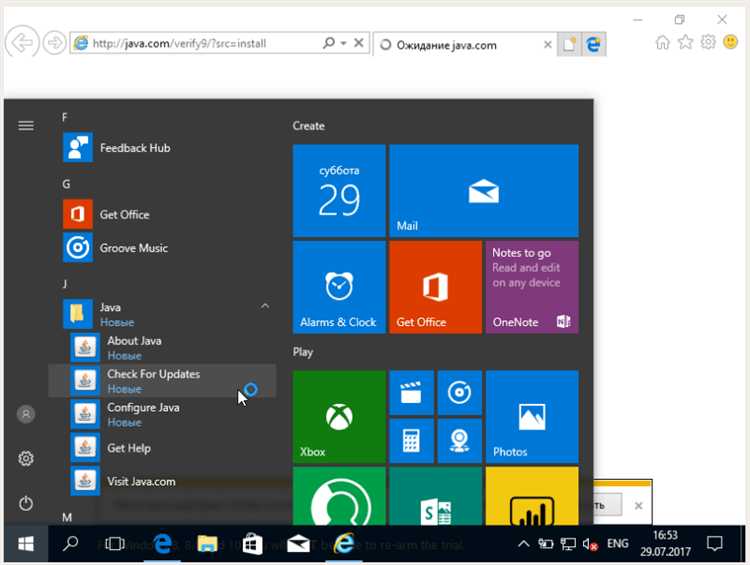
Чтобы отключить уведомления о доступных обновлениях Java, нужно изменить настройки обновлений в панели управления Java. Это можно сделать следующим образом:
1. Откройте Панель управления Java. Для этого перейдите в «Пуск» и введите «Java» в строке поиска, затем выберите «Панель управления Java».
2. В окне панели управления Java выберите вкладку «Обновления». Здесь вы увидите настройки, связанные с автоматическими обновлениями.
3. Снимите галочку с опции «Проверять обновления автоматически». После этого Java больше не будет проверять наличие обновлений и уведомлять вас о них.
4. Нажмите «ОК», чтобы сохранить изменения.
После этого уведомления о доступных обновлениях Java больше не будут появляться. Важно помнить, что это отключит не только уведомления, но и сам процесс автоматического обновления, что может привести к установке устаревшей версии Java, если вы забудете вручную обновить программу. Поэтому рекомендуется периодически проверять доступные обновления, чтобы обеспечить безопасность вашего компьютера.
Вопрос-ответ:
Что означает «Java update available» и почему это важно?
Сообщение «Java update available» указывает на то, что доступна новая версия Java, которая может содержать улучшения безопасности, исправления ошибок и новые функции. Регулярное обновление Java важно для того, чтобы избежать уязвимостей и использовать актуальные возможности этой платформы.
Как установить обновление для Java, когда появляется сообщение «Java update available»?
Чтобы установить обновление, необходимо нажать на уведомление «Java update available», которое появляется в правом нижнем углу экрана (на панели задач). Это откроет программу установки обновлений, где вам нужно будет следовать инструкциям на экране. После завершения обновления рекомендуется перезагрузить компьютер для применения изменений.
Почему иногда обновление Java не появляется автоматически, несмотря на наличие новых версий?
Автоматическое обновление Java может быть отключено в настройках программы, или ваш компьютер может не подключаться к серверу обновлений из-за проблем с интернет-соединением или настройками безопасности. В таком случае, вам нужно вручную проверить наличие обновлений через Панель управления Java или официальный сайт Oracle.
Что делать, если при установке обновления Java возникли ошибки?
Если при установке обновления Java возникли ошибки, попробуйте выполнить несколько шагов: во-первых, проверьте наличие свободного места на диске и убедитесь, что ваша система обновлена. Во-вторых, перезапустите компьютер и повторите попытку. Если ошибка сохраняется, можно скачать установочный файл Java с официального сайта и установить обновление вручную.
Как проверить, установлено ли последнее обновление Java на моем компьютере?
Для проверки версии установленной Java можно открыть «Панель управления» и выбрать раздел «Java». В открывшемся окне выберите вкладку «Обновления» и нажмите на кнопку «Просмотр обновлений». Также вы можете выполнить команду в командной строке: «java -version», чтобы увидеть установленную версию Java. Если версия устарела, необходимо установить обновление.






